반응형
파이널컷 빠르게 편집하는 법은 간단하다
단축기를 간편하게 바꾸면된다.

Trim start 검색
이걸 단축기 Z 로 설정

Reassign 클릭

다음 단축기 trim end 검색
이걸 X로 바꿔주기
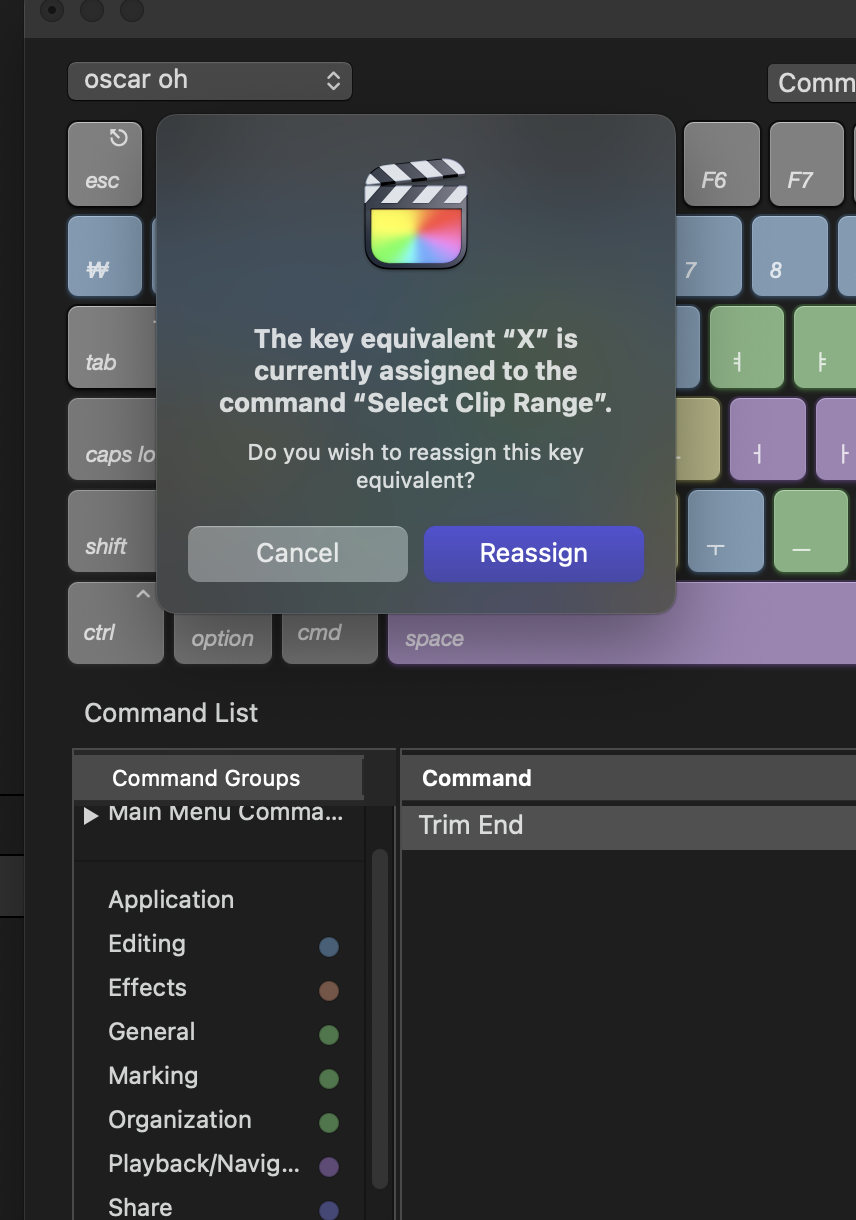
trim end 설정끝

이제는 blade 검색
여기서 그냥 b 는 blade tool인데
blade을 커맨드 + B 가아닌 그냥 B 만 눌러도 컷이 되게 설정
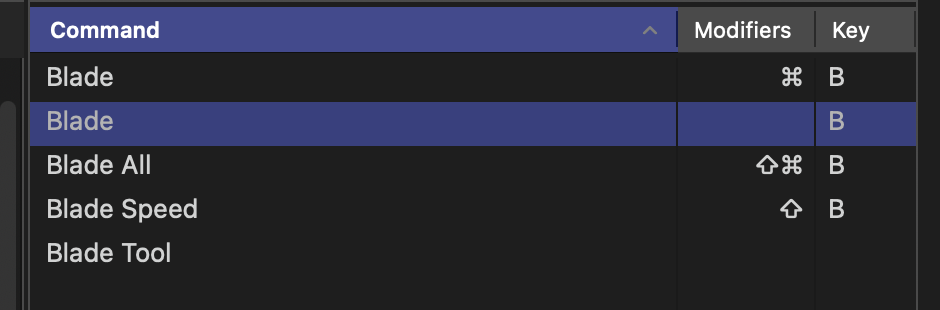
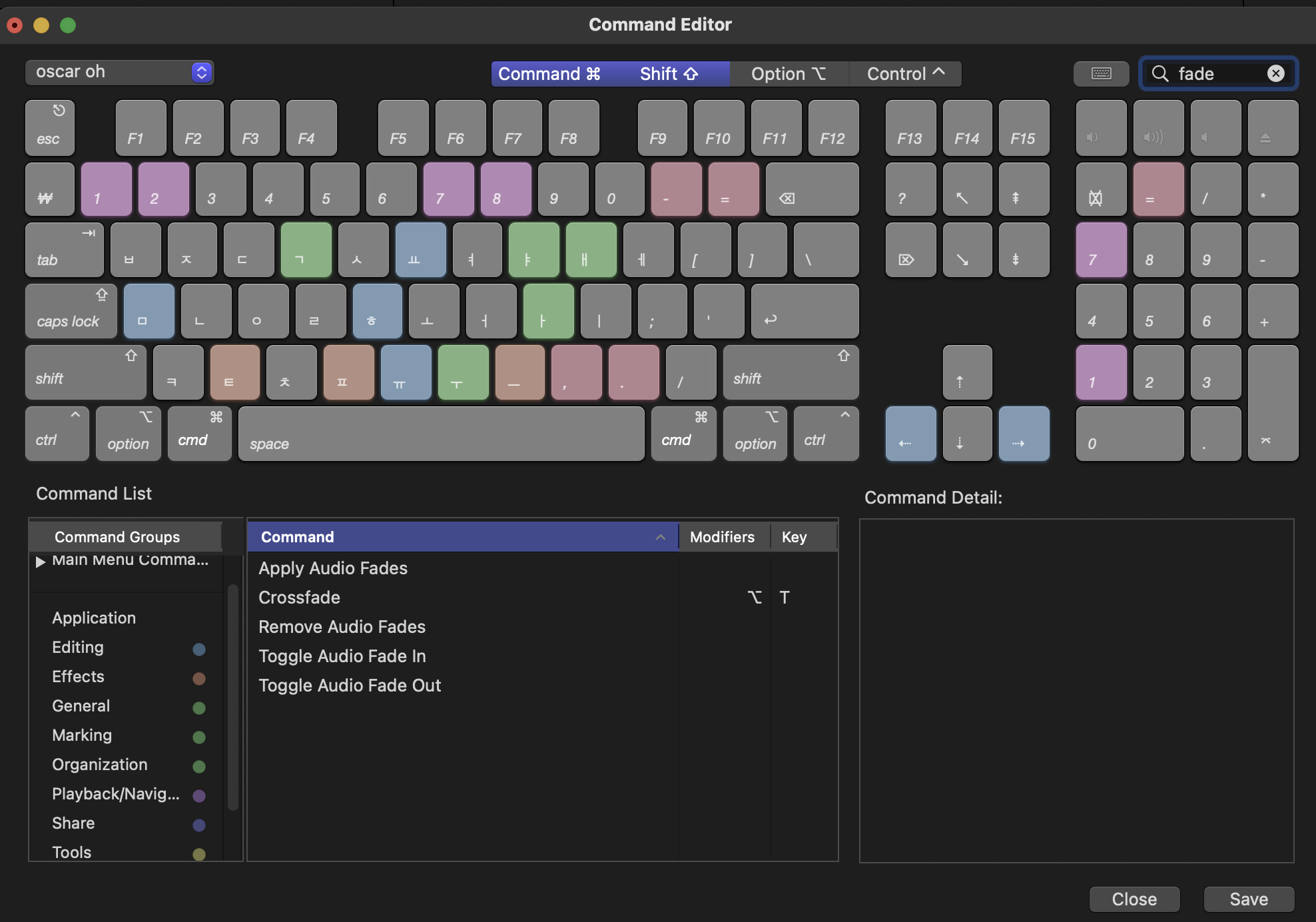
이제는 오디오 fade in out을 주겠습니다.
fade 검색
fade in - 커멘드 + 쉬프트 + D
fade out - 커멘드 + 쉬프트 + F
로 설정해 주기

마지막으로
프리미어프로를 사용하신 분들이라면 아실 전체화면 단축기
컨트롤 + '

빠르게 파이널컷을 사용하여 영상편집에
도움이 되셨으면 좋겠습니당!!

반응형
'Finalcut pro tip' 카테고리의 다른 글
| 파이널컷 - 프록시 기능 사용하기 4K 를 Full HD로 바꿔 편집 (0) | 2022.10.23 |
|---|---|
| 파이널컷 꿀팁 - 오디오 Fade 값 조정해서 소리팅김 예방 (0) | 2022.10.21 |
| 녹음하기 단축기 - 옵션 + 커멘드 + 8 (0) | 2022.10.15 |
| [파이널컷] 썸네일 만들기 팁 !! (0) | 2022.08.30 |
| [파이널컷] 썸네일 만들기 (0) | 2022.08.30 |